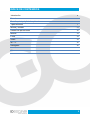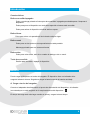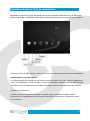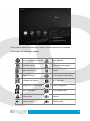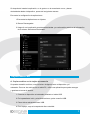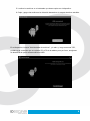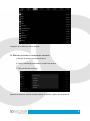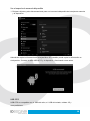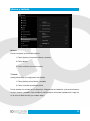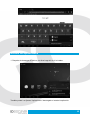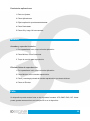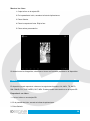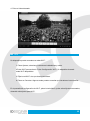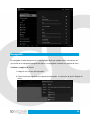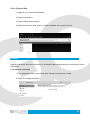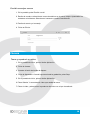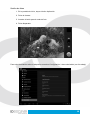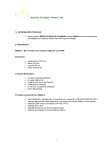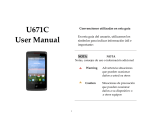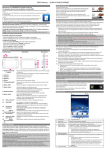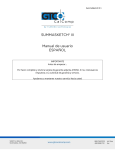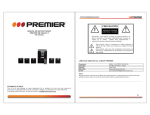Download TABLET GOCLEVER TERRA 9o
Transcript
TABLET GOCLEVER TERRA 9o MANUAL DE USUARIO VISITE NUESTRA PAGINA WEB WWW.GOCLEVER.COM INDICE DE CONTENIDOS Introducción 4 Batería 4 Pantalla principal y lista de aplicaciones. 5 Tajeta MicroSD 7 Idioma y teclado 11 Gestión de aplicaciones 12 Música 13 Fotos 13 Video 14 Wi – Fi 15 Navegador 16 E – mail 17 Cámara 18 3 Introducción Características: Botón encendido/apagado Pulse y mantenga pulsado el interruptor de encendido / apagado para desbloquear / bloquear el dispositivo. Pulse para poner el dispositivo en modo de suspensión mientras está enendido. Pulse para activar el dispositivo mientras está en reposo. Botón Home Pulse para volver a la pantalla de inicio desde cualquier lugar. Botón menú Pulse para ver las opciones correspondientes en cada pantalla. Mantenga pulsado para ver accesos directos. Botón atrás Pulse para volver atrás, salir de un cuadro de dialogo o de un menú. Tecla de encendido Deslice para encender / apagar el dispositivo. Batería Puede cargar el dispositivo a través del cargador. El dispositivo tiene un indicador de la carga de la batería interna. Sugerimos cargar la batería cuando la batería está baja. A. Carga a través del cargador Conecte el adaptador de alimentación al puerto de alimentación del dispositivo, el indicador le mostrará que se está cargando en la esquina derecha del dispositivo. El tiempo de carga será más largo cuando se opera y carga al mismo tiempo. 4 Pantalla principal y lista de apliaciones La pantalla principal es el punto de partida para el uso de todas las aplicaciones en el dispositivo. Puede personalizar su pantalla principal para mostrar las aplicaciones, accesos directos y widgets. Para abrir la lista de aplicaciones, toque en el icono en la esquina superior derecha de la pantalla. Notificaciones y conexión iconos A lo largo del bajo de la pantalla se encuentra la barra de estado. En el lado derecho, aparecerán iconos, le notificará de nuevos mensajes, eventos de calendario, alarmas, próximos apk Descarga y mucho más. En el lado derecho de la barra de estado, verá los iconos de estado de conexión. Lectura de notoficaciones Cuando vea una notificación en la barra de estado, toque en la barra y deslice el dedo hacia arriba en la pantalla para abrir la lista de notificación. Para abrir la notificación, puntee en el elemento. 5 Para cerrar la ventana de notificación, deslice el dedo hacia arriba en la pantalla. Los iconos de la barra de estado Nuevo mensaje de correo Descargando Próximo evento Contenido descargado Reproduciendo Alarma Tajeta SD llena Sincronizando dispositivo Indicador de batería Wi-Fi activado Tarjeta SD no detectada Batería cargando USB Conectado Wi-Fi desactivado Advertencia Silencio Volumen bajo Volumen alto 6 Si después de instalar la aplicación, no le gusta o no la necesita de nuevo y desea desinstalarla desde el dispositivo, operar de la siguiente manera: Encuentre la configuración de aplicaciones 1.Encuentra las Aplicaciones en Ajustes 2. Buscar Descargadas 3. Haga clic en la aplicación que desea desinstalar y a continuación podrá ver la información de la misma. Seleccione Desisntalar. Tarjeta Micro SD A. Copiar archivos en la tarjeta de memoria Se pueden transferir archivos, como música e imágenes entre el dispositivo y el ordenador. Para ver los archivos en su tablet PC, utilice una aplicación para poder navegar y gestionar a traves de ambos. 1. Conecte su dispositivo al ordenador mediante el cable USB. 2. En la pantalla de inicio, pulse Notificaciones, pulse conexión USB. 3. Pulse Activar almacenamiento USB. 4. En el equipo, vaya a la carpeta de disco extraíble. 7 5. Localice los archivos en el ordenador que desee copiar en el dispositivo. 6. Copie y pegue los archivos a la ubicación deseada en la carpeta de disco extraíble. En el dispositivo, busque "Administrador de archivos", y lo abre, y luego encontrar "SD", podrás ver el contenido que se copia de PC a PC de la tableta, pero por favor, asegúrese de desactivar la opción almacenamiento USB. 8 Haga clic en el APK que desea instalar. B. Eliminar archivos en la tarjeta de memoria 1. Busque el archivo que desea eliminar. 2. Pulse y mantenga presionado el nombre del archivo. 3. Pulse en Eliminar archivos. Además de eliminar, también puede cambiar el nombre, copiar, mover archivos. 9 Ver el espacio de memoria disponible 1. Dirijase a Ajustes, pulse Almacenamiento para ver la memoria disponible de la tarjeta de memoria y el dispositivo. Además de copiar la información de la tarjeta Micro SD, también puede copiar la información en el dispositivo. Conecte el cable USB al PC y el dispositivo y funcionarán como antes. USB OTG USB OTG es compatible con el USB del ratón, el USB del teclado, módem 3G y otros periféricos. 10 Idioma y teclado Idioma Puede configurar el idioma del sistema. 1. Pulse Ajustes, pulse sobre Idioma y entrada. 2. Pulse Idioma. 3. Pulse el idioma que desee utilizar. Teclado Usted puede elegir la configuración de teclado. 1. Pulse Ajustes, pulse Idioma y entrada. 2. Pulse el teclado que desea utilizar. Puede instalar otro teclado en su dispositivo. Después de la instalación, que será incluido en el menú Idioma y entrada. Para cambiar la configuración del teclado rápidamente, haga clic en el icono al lado del reloj (ver cuadro abajo) 11 Gestión de aplicaciones 1. Después de descargar el archivo, por favor haga clic en él e instalar. También puede ir a Ajustes / Aplicaciones / descargado e instalar la aplicación. 12 Desinstalar aplicaciones 1. Entre en Ajustes. 2. Pulse Aplicaciones 3. Elija la aplicación que desea desinstalar. 4. Pulse Desinstalar. 5. Pulse OK y luego OK nuevamente. Música Acceder y reproducir música 1. En la pantalla de inicio, toque el botón Aplicación. 2. Pulse Música, Pulse Canciones. 3. Toque la canción para reproducirla. Eliminar listas de reproducción 1. En la pantalla de inicio, toque el botón Aplicación. 2. Pulse Música, pulse Lista de reproducción. 3. Pulse y mantenga pulsada la lista de reproducción que desee eliminar. 4. Pulse en Eliminar. Foto Su dispositivo puede mostrar fotos en los siguientes formatos: JPG, BMP, PNG, GIF. Usted puede guardar estos archivos en la tarjeta SD o en el dispositivo. 13 Mostrar las fotos: 1. Copia la foto en la tarjeta SD. 2. En la pantalla de inicio, acceda a la lista de Aplicaciones. 3. Pulse Galería. 4. Pulse la carpeta de fotos. Elija la foto. 5. Pulse activar presentación. Si desea borrar las fotografías, seleccione el icono con forma de papelera en el dispositivo. Video El dispositivo puede reproducir vídeos en los siguientes formatos: AVI, MOV, TS, M2TS, RM / RMVB, FLV, 3GP, MPEG, DAT, MP4. Puede guardar estos archivos en la tarjeta SD. Reproducir un video: 1. Copie el vídeo en una tarjeta SD. 2. En la pantalla de inicio, acceda a la lista de aplicaciones. 3. Pulse Galería. 14 4. Pulse el video deseado. Wi - Fi Su dispositivo puede conectarse a redes Wi-Fi. 1. Pulse Ajustes, seleccione Conexiones inalámbricas y redes. 2.Pulse Wi-Fi para activarlo. Pulse Configuración Wi-Fi. Su dispositivo buscará redes Wi-Fi disponibles. 3. Elija la red Wi-Fi a la que desea conectarse. 4. Pulse en Conectar. Algunas redes pueden necesitar que introduzca la contraseña. En la pantalla de configuración de Wi-Fi, pulse la tecla Menú, pulse sobre Ajustes Avanzados, obtendrá más ajustes para Wi-Fi. 15 Navegador El navegador se abre siempre con la última página Web que estaba viendo. La primera vez que entras en el navegador después de abrirse, el navegador mostrará una página de inicio. Cambia tu página de inicio 1. Haga clic en el icono del explorador. 2. Pulse la tecla de marcador en la barra del navegador. Y seleccione la opción Página de Inicio. 16 Visite Páginas Web 1. Haga clic en el icono del explorador. 2. Pulse la tecla Menú. 3. Pulse la barra de direcciones. 4. Escriba la dirección Web, pulse Ir. Usted necesitará una conexión de red. E-mail Ingrese su dirección de correo electrónico y contraseñas para obtener acceso a su buzón de correo electrónico. Leer nuevos mensajes 1. En la pantalla de inicio, pulse Gmail para mostrar su bandeja de entrada. 2. Pulse un mensaje para leerlo. 17 Escribir mensajes nuevos 1. En la pantalla, pulse Escribir e-mail. 2. Escriba el nombre o dirección de correo electrónico en el primer campo. Aparecerán los contactos coincidentes. Seleccione el contacto o continue escribiendo. 3. Escriba el asunto y el mensaje. 4. Pulse en Enviar. Cámara Tomar y reproducir un vídeo: 1. En la pantalla de inicio, pulse el botón Aplicación. 2. Pulse la cámara. 3. Arrastre el botón del modo de disparo. 4. Pulse el disparador. Cuando haya terminado la grabación, pulse Stop. 5. En la pantalla de inicio, pulse el botón Aplicación. 6. Pulse Galería. Y encontrara el vídeo que acaba de tomar. 7. Pulse el video y seleccione el reproductor de video con el que visualizarlo. 18 Sesión de fotos 1. En la pantalla de inicio, toque el botón Aplicación. 2. Pulse la cámara. 3. Arrastre el botón para el modo de foto. 4. Pulse disparador. Para más información sobre el dispositivo acceda a Configuración / Acerca del tablet (ver foto abajo) 19 Recomendamos instalar la última versión del sistema Android disponible en nuestro sitio web. Antes de enviar el dispositivo a nuestro centro de servicio, vuelva a instalar el sistema Android si: Tras el encendido, el sistema se congela y se bloquea en el logo de arranque. El sistema está protegido por contraseña (si se le olvida el patrón de desbloqueo). Después del arranque, se muestra un mensaje de los componentes del sistema que falta. Si el sistema muestra un mensaje de archivo que falta. La cámara no funciona. El acelerómetro no funciona (no hay rotación de la pantalla). 20